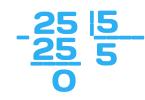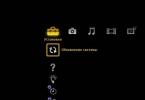Так что про них надо поговорить поподробней со знанием дела.
Я уже писал про всякие возможности телевидение через интернет …
Ну а сейчас поговорим про приставки MAG-250 micro и AuraHD.
Приставки MAG являются решением, с помощью которого интернет-провайдеры, кабельные операторы или контент-агрегаторы могут расширить бизнес.
Все просто… за счет внедрения востребованных современным потребителем услуг «персонализированного» телевидения.
С помощью приставок MAG можно смотреть такие сервисы, как интерактивное цифровое телевидение (IPTV), видео по запросу (VoD), а также доступ к услугам, предлагаемым платными и бесплатными интернет-ресурсами (OTT).
Приставки MAG-250 micro
STB MAG250 отвечает всем современным требованиям к мультимедиа–устройствам, включая поддержку потокового видео, видео по запросу и воспроизведение цифровых каналов в высоком качестве (Full HD 1080р).
Процессор….STi7105
Оперативная память….256 Мбайт
Флэш-память….256 Мбайт
Операционная система…..linux 2.6.23
Внешние интерфейсы
Оптический аудио-выход S/PDIF, HDMI 1.3а (на задней панели), USB 2.0 (1 на передней панели и 1 на задней панели), композитный + стереофонический A/V выход (разъём типа mini jack на задней панели), порт Ethernet 100Мбит/с (на задней панели), разъём для подключения блока питания 5В (на задней панели), LED-индикатор (на передней панели)

Источники медиа-контента
USB-устройства (внешний жесткий диск, USB флэш-накопитель, USB-кард-ридер и т.д.), PC и NAS в локальной сети (SMB, NFS, UPnP, HTTP), других Интернет и местные сети телевещания (HTTP, UDP / RTP уникаст/мультикаст).
Услуги потокового видео полностью поддерживаются…Web engine,WebKit, DRM опцияVerimatrix, Secure Media.
Видео режимы
1080i, 1080p, 720p, 576p, 480р, PAL, NTSC
Видео кодеки
MPEG1/2 MP@HL, H.264 HP@level 4.1, MPEG4 part 2 (ASP),WMV-9 (опционально), VC1 video, XviD; поддержка высокобитрейтного видео (вплоть до 40 Мбит/с и выше)
Видео форматы
MKV,MPEG-TS,MPEG-PS, M2TS, VOB, AVI, MOV, MP4, ASF, QT, WMV (опционально)
Аудио кодеки
MPEG-1 layer I/II, MPEG-2 layer II, MPEG-2 AAC (опционально), MPEG-4 AAC LC 2-ch/5.1ch (опционально), MPEG-4 AAC+SBR 2-h/5.1ch(опционально), Dolby Digital
Аудио форматы MPA, M4A, WMA (опционально), Ogg, WAV,AC3,AAC
Форматы изображений JPEG, PNG, BMP, GIF,RAW
Субтитры DVB,SRT (поддержка скоро), встроенные текстовые
Форматы плейлистов M3U
Файловые системы FAT16/32, NTFS (чтение), NFS, Ext2, Ext3
Ethernet 10/100 Мбит/с
Wi-Fi опциональный модуль USB (не входит в комплект поставки), перечень модулей которые проверены и работают: Mag-250-doc)
Stream media протоколы RTSP, RTP, UDP, IGMP,HTTP
Программное обеспечение
полностью совместим с MAG-100, MAG-200, MAG-250(P) (API JS, API C)
встроенный медиапортал со функциональностью IPTV
HTTP 1.1, HTML 4.01 XHTML 1.0/1.1
DOM 1, 2, 3, CSS 1, 2, 3
XML 1.0, XSLT 1.0, XPath 1.0
SOAP 1.1
JavaScript ECMA-262, revision 5
Media JavaScript API
C layer SDK
Поддерживаемые Middleware Stalker, OFT-Media, Netup, SmartLabs, Netris, ZTE
Поддерживаемые VoD Espial-Kasenna, Bitband, ARRIS (C-COR), Live555
Размеры (ш/г/в), мм… 125/86/28
Вес приставки, г… 156 (с упаковкой: 620)
Комплектация
Приставка MAG-250 Micro, руководство пользователя, кабель mini jack на RCA (A/V); адаптер питания 5В 1.5A, пульт ДУ, элементы питания АА — 2шт.
AuraHD –
Универсальные сетевые медиаплееры ТМ AuraHD являются устройствами типа Set-Top Box, но в отличие от приставок индустриального класса.
Данные устройства имеют ряд предустановленных интерактивных сервисов и доступ к различным пакетам платного телевидения, а также круглосуточную техническую поддержку и постоянные обновления от производителя, расширяющие его возможности.
В меню медиаплеера AuraHD присутствуют сервисы таких компаний как Planeta.tv. Tv, Kartina.tv, Bonus-TV, megogo.net, oll.tv, ivi.ru и др.
Особенности AuraHD:
Цифровое видео, аудио и изображения всех современных форматов - в телевизоре любого поколения;
Подключение внешних носителей медиафайлов: флешки, компьютера, др.;
Доступ к онлайн ТВ и другим ресурсам интернета с обычного телевизора;
Полная комплектация медиаплеера (в комплект поставки входят все необходимые кабели).
Сетевой медиаплеер AuraHD – это устройство для доступа к телевидению через Интернет и для просмотра цифрового видео (с компьютера или USB-носителей) на экране ЛЮБОГО телевизора.
Медиаплеер сочетает в себе новейшие технологии с простотой использования и стабильной работой. Подключив AuraHD к сети Интернет, вы открываете для себя новый мир интерактивного досуга на любой возраст и вкус.
AuraHD имеет компактные размеры и сдержанный дизайн, вливающийся в любой интерьер. Медиаплеер многофункционален и способен воспроизводить все современные форматы аудио и видео, включая Full HD (1080р).
Благодаря доступному меню и детальной встроенной справке устройством может пользоваться даже абсолютно неподготовленный по части современной электроники человек.
Доступ к лучшим онлайн-кинотеатрам
Огромный выбор фильмов, сериалов, ТВ-шоу и других видеоматериалов от крупнейших украинских и международных контент-провайдеров и онлайн-кинотеатров - все это на экране вашего телевизора!
Вы можете пользоваться как платными, так и бесплатными сервисами в зависимости от условий конкретного поставщика услуг.
Любимые закладки – в один клик
Самые популярные интернет-сайты адаптированы для просмотра на экране телевизора и находятся всегда у вас под рукой.
Среди них – фото/видеохостинги, большинство социальных сетей, электронная почта, поисковики и энциклопедии, а также услуги бронирования и оплаты онлайн.
IP-телевидение уже сегодня
С медиаплеером AuraHD вам могут быть доступны сервисы IPTV и видео по запросу, если их предоставляет ваш интернет-провайдер. Кроме того, вы можете добавлять IPTV-плейлисты и других провайдеров, если они находятся в открытом доступе.
Вся ваша медиаколлекция на большом экране
Смотрите фильмы, слушайте музыку, просматривайте фотографии с флешки или с вашего ПК (по локальной сети) без необходимости подключения к интернету.
AuraHD поддерживает большинство современных цифровых форматов аудио и видео – любой файл из вашего архива теперь можно воспроизвести с помощью компактного медиаплеера и отобразить на экране телевизора любого поколения.
Все развлечения Сети
Путешествуйте по просторам интернета с помощью встроенного интернет-браузера. Для удобства интернет-серфинга и быстрого интерактивного общения к медиаплееру можно подключить проводную или беспроводную клавиатуру и мышь (через порт USB).
Быстрая настройка и легкость использования
AuraHD укомплектована всеми кабелями, необходимыми для подключения устройства, а его первоначальная настройка занимает несколько минут и в большинстве случаев производится в автоматическом режиме.
Дружелюбный интерфейс и наглядное меню доступны для понимания даже ребенком.
Соединение со всеми необходимыми устройствами
AuraHD можно подключить как к супер-новой ЖК-панели через HDMI-вход (для наилучшего качества изображения), так и к самым обычным моделям телевизоров прошлого поколения – через RCA-соединение.
Медиаплеер оснащен USB-разъемами, и если у вас дома организована беспроводная сеть, соединение с интернетом можно обеспечить через внешний WiFi адаптер (рекомендуем приобретать фирменный USB-адаптер AuraHD Air или AuraHD Air Nano).
Также возможно подключение внешнего носителя информации (USB flash) для записи и воспроизведения с него.
Для получения максимально реалистичного звука к медиаплееру можно подсоединить высококачественную акустическую систему типа 5.1 через оптический разъем S/PDIF.
| Процессор | STi7105 |
| Оперативная память | 256 Мбайт |
| Флэш-память | 256 Мбайт |
| Операционная системa | linux 2.6.23 |
| Внешние интерфейсы | Аудио выход S/PDIF,HDMI 1.3, USB 2.0 — 2шт., композитный + стереофонический A/V выход, порт Ethernet 100Мбит/с, |
| Источники медиа-контента | устройства, подключаемые по USB (внешний HDD, USB flash, кардридер и т.д.), PC и NAS в локальной сети (SMB, NFS, UPnP, HTTP), другие Интернет и местные сети телевещания (HTTP, multicast UDP/RTP), поддержка потокового видео |
| Веб-браузер | WebKit |
| DRM опция | Verimatrix, Secure Media |
| Видео режимы | 1080i, 1080p, 720p, 576p, PAL, NTSC |
| Видео форматы | MKV, MPEG-TS, MPEG-PS, M2TS, VOB, AVI, MOV, MP4, ASF, QT, WMV |
| Видео кодеки | MPEG1/2 MP@HL, H.264 HP@level 4.1, MPEG4 part 2 (ASP), VC1 video, XviD |
| Аудио форматы | MPA, M4A, WMA, Ogg, WAV,AC3,AAC |
| Аудио кодеки | MPEG-1 layer I/II, MPEG-2 layer II, MPEG-2 AAC (опционально), Dolby Digital, DTS (опционально) |
| Форматы изображений | JPEG, PNG, BMP, GIF,RAW |
| Субтитры | DVB, SRT, текст MKV |
| Форматы плейлистов | M3U |
| Файловые системы | FAT16/32, NTFS (чтение), NFS, Ext2, Ext3 |
| Ethernet | 10/100 Мбит/с |
| Wi-Fi | опциональный модуль USB (не входит в комплект поставки) |
| Stream media протоколы | RTSP, RTP, UDP, IGMP,HTTP |
| Размеры | 127х87х30мм |
Документация
Справка по меню медиаплеера AuraHD
(http://www.aurahd.tv/pdf/menu_guide.pdf)
В меню присутствуют: Мартини, Dmichael, EX, Megogo, OLL.TV, Triolan, Youtube, и.т.д.
в данной версии прошивки поддерживается погода и звук с DTS, отключено автообновление.
Инструкция & процесс установки:
1) Флешка должна быть отформатированна в FAT32 и не более 8 гигабайт, распаковываем содержимое флешки чтоб получилось имя диска
\mag250\*.*
2) Флешку вставляем в USB сзади приставки.
3) Перезапускаем приставку и удерживаем на дистанционном управлении (Д/У) кнопку заходим в BIOS приставки
4) (Сбрасываем все настройки) — в меню BIOS выбираем Def. Setting
нажимаем ОК
5) Далее заходим в Upgrade Tools
6) Выбираем USB Bootstrap
— со всем соглашаемся нажимая кнопку ОК — все пошла прошивка (по окончании прошивки, приставка перегрузится)
Внимание!!!
Во время прошивки не вытаскивайте флешку и не выключайте приставку, во избежания дополнения нового «кирпича» к вашему фасаду дома!
Все приставка прошилась …
Теперь…
1) Заходим в Setup (нажмите на д/у кнопку SET
) -(меню на английском) в меню выбираем Advanced setting
— выбираем язык Русский
— Time zone (Временная зона) Выберите сначала +0.00 —- Сохраняемся, перезапускаем приставку. (когда как бывает время становится сразу)
2) Опять Заходим в Setup (нажмите на д/у кнопку SET
) в меню выбираем Расширенные настройки
— выставляем свой часовой пояс во Временная зона
—- Выходим с меню (кнопка на д/у EXIT)
3) Ищем ярлык Настройки
он находится на второй странице (гл. меню экрана)
— Выбираем язык аудио дорожки
и выставляем (из предоставленного меню) — Русский
< сохраняемся и выходим в главное меню.
Все приставка полностью готова к работе.
Однако…
Для того что бы иметь доступ по SSH на приставках MAG250, необходимо прошить приставку «с помощью мультикаст» на версию 0.2.14-r8
Учтите, в этой версии отключено автоматическое обновление, и если обновить приставку на стандартную прошивку завода изготовителя, то после этого, доступ по SSH будет закрыт.
Тем кто хочет использовать кастомизированые прошивки, и вести свои ветки обновления, настоятельно рекомендуется, с целью повышения безопасности, пересобрать образы используя версию не меньше 0.2.14-r8
А если у Вас прошивка под провайдера, где все урезано, то уж совсем другой разговор про вожможности и функционал.
Заключение… MAG-250 micro и AuraHD
MAG-250 для клиентов интернет-провайдеров, предоставляющих услугу IPTV, а AuraHD на любого пользователя, которому нужен медиапроигрыватель с возможностью воспроизведения сетевого медиаконтента.
Аппаратно обе приставки абсолютно одинаковы, более того, они используют одинаковое программное обеспечение.
Разница состоит в том, что у приставки Auro HD во внутреннем портале есть возможность просмотра медиаконтента с различных сервисов, таких как, например, divan.tv, планета TV и oll.tv.
А тут парень что то хочет объяснить …но как то не убедительно … Aura HD MAG 250 Micro WLAN Stick от Asus
22.12.2017
данные скрыты
ОценкаПлюсы:
Простота и удобство управления
Качество потокового видео
Понятный интерфейс (даже для родителей)
Можно смотреть видео с сервисов(ex.ua, megago.net, youtube.com)
Просмотр видео со съемных носителей (2 порта usb)
Минусы:
Иногда глючит при работе через wi-fi
Фильмы 1080 нормально не посмотреть, виснут
Нельзя смотреть свои плейлисты (но решаемый недостаток через https://playlister.online)
Перезагрузка приставки только отключением провода питания
Отзыв:
Твердая 4 по возможностям, качеству и удобству
22.12.2017
бедняков виталий
ОценкаПлюсы:
Отличная приставка. На мой взгляд все просто и удобно. Внутренний портал (от инфомира) работает без нареканий. Работает на Linux (не Android). Пульт программируемый (5 программируемых кнопок) - очень удобно.
Минусы:
За время использования не обнаружил (несколько недоработок в портале провайдера).
Отзыв:
Использую 2 приставки с небольшим интервалом приобретения больше года.Одну приобретал у провайдера, другую в интернет магазине и прошивал сам. Все заявленные характеристики соответствуют. Работают приставки без нареканий. В портале провайдера иногда подтормаживает (может зависнуть при выходе из клиента YouTube, пропадают некоторые каналы, хотя этот же плейлист во внутреннем портале работает весь и др. мелкие недоработки-ну это уже вопросы к программерам провайдера, а не к изготовителю приставки). Внутренний портал работает без нареканий.
22.12.2017
Силенский Егор
ОценкаПлюсы:
Хорошая IPTV приставка. Очень проста в использваний и настройки
Минусы:
Постоянно зависает и долго загружается
22.12.2017
Рабидинов Марат
ОценкаПлюсы:
Отличная приставка, используем в ИПТВ проекте. Цена/качество
Минусы:
нельзя установить дополнительный софт
Отзыв:
Дистанционный пульт под Андроид для приставки MAG 250.
https://play.google.com/store/apps/details?id=org.humansoftware.irremotemag250trial
Наличие ИК порта (IRDA) необходимо.
22.12.2017
Владимирович Роман
ОценкаПлюсы:
стоит недорого, выполняет свои функции, не пережимает изображение и звук, хороший пульт
Минусы:
у меня все хорошо работает, нет недостатков
Отзыв:
Купил приставку где-то в апреле этого года, пока не пожалел. Хорошая вещь для тех, кто любит смотреть кино в хорошем качестве. Затраты для семейного бюджета практически незаметны, а удовольствие от просмотра фильмов мы получаем каждый день. В общем-то, покупкой доволен. С настройками и подключением легко разобрался сам - там все просто. Благо модель популярная, на форумах обсуждается часто. Каких-то отклонений типа непереключаемых каналов или изображения пикселями не было. Я взял пульт, который можно еще настроить для управления телевизором (т. е. один пульт и для приставки, и для ТВ) - чтобы 100500 пультов не валялись по всей квартире. Очень удобно. Спасибо.
MAG-250 Micro - цифровой приемник сигнала высокого разрешения, обладающий богатым функционалом, удовлетворяющим требованиям к устройствам Set-Top-Box, одновременно с компактностью и экономичностью. Используется для предоставления широкого спектра мультимедийных услуг подписчикам на ТВ экране. Предназначено для конечных пользователей или гостиниц.
Устройство является оптимальным по соотношению цена-качество для использования технологий FTTH и FTTB. MAG-250 Micro обеспечивает три основных сервиса: Multicast цифровое интерактивное TV, Видео-по-Требованию (VoD ), и удобный HTML Browser для доступа в Internet .
Базовая комплектация включает: IP-STB MAG250 Micro, пульт дистанционного управления, инструкцию, RCA кабели.
Внимание. Вы можете заказать телевизионную IPTV приставку с логотипом Вашей компании.
Область применения:
- Конечные пользователи услуги IPTV;
- Гостиницы и другие учреждения, где необходимо предоставление услуги IPTV
Основные особенности:
- Работа с технологиями FTTH и FTTB;
- Поддержка Multicast;
- Поддержка VoD ;
- Удобрый HTML браузер, поддержка Youtube;
- Два USB2 порта;
- Поддержка Macromedia Flash;
- Поддержка 1080p;
- Внешний Wi-Fi;
- Компактный размер;
- Экономичная цена
Технические характеристики:
Параметр | Значение |
Режимы отображения | SD 576p/i ; Оверлеи до 1920 x 1080 x 32 bit ; PAL TV стандарт 4:3 или 16:9 |
Видео кодеки | H.264 HP@level 4.1; MPEG4 part 2 (ASP); Поддержка Macromedia Flash (опционально) |
Аудио кодеки | MPEG-1 layer I/II; MPEG-2 layer II; MPEG-2 layer III (mp3); VC1 video,WMV-9 (опционально); MPEG-2 AAC (опционально); MPEG-4 AAC LC 2-ch/5.1ch (опционально); MPEG-4 AAC+SBR 2-ch/5.1ch (опционально); Dolby Digital ; DVB субтитры; Stream media протоколы: RTSP, RTP, UDP, IGMP |
| Stream media протоколы | RTSP, RTP, UDP, IGMP |
Программное обеспечение | Полностью совместим с MAG-100 (API JS, API C) (Базовая операционная система linux 2.6.23); Internet agent: WebKit ; Встроенный медиапортал со функциональностью IPTV; HTTP 1.1, HTML 4.01 XHTML 1.0/1.1; DOM 1, 2, 3, CSS 1, 2, 3; XML 1.0, XSLT 1.0, XPath 1.0; JavaScript ECMA-262, revision 5 ; Media JavaScript API; |
Процессор | ST7105x, System-on-Chip (SoC ) |
RAM DDR 256Mb, ROM NOR Flash 1Mb, NAND Flash 256Mb |
|
Видеовыход | RCA, S-Video, HDMI, RGB или (Y Pr Pb ) |
Аудиовыход | S/PDIF (Dolby AC-3 многоканальный), LR RCA |
Интерфейсы | Ethernet 10/100TX Auto MDI/MDIX Base-T RJ-45; USB 2.0 x 2 |
Дистанционное управление | IRDA RC-5 (38KHz) |
Электропитание | 100~240 V, 50/60 Hz |
125mm x 86mm x 28mm |
|
620 гр |
Уважаемые покупатели.
Обращаем Ваше внимание, что размещенная на данном сайте справочная информация о товарах не является офертой, наличие и стоимость оборудования необходимо уточнить у менеджеров ООО "НАГ", которые с удовольствием помогут Вам в выборе оборудования и оформлении на него заказа.
Производитель оставляет за собой право изменять внешний вид, технические характеристики и комплектацию без уведомления.
Очень часто, когда нам нужно что-либо настроить, мы вместо того, чтобы вызвать мастера, пытаемся это сделать самостоятельно. Не всегда конечно это заканчивается успешно, но это уже отдельная история. В случае интерактивного цифрового телевидения свою ТВ-приставку Вы можете подключить самостоятельно. Процедура подключения состоит из двух этапов:
1 — Подключение тв-приставки к сети провайдера
2 — Подключение тв-приставки к пульту.
Схемы подключения STB-приставки Mag 245/250 micro к ТВ-сети провайдера.
1. Свитч (сетевой коммутатор)
Если свитч неуправляемый, то никакой настройки попросту нет. У некоторых провайдеров абонентам может предоставляться в пользование управляемый свитч с поддержкой VLAN. В этом случае на нём нужно настроить порт для STB. Иначе она не будет ничего показывать. Далее надо просто подсоединить сетевой кабель к порту коммутатора.
2. Роутер (Маршрутизатор)
В этом варианте уже надо предварительно настроить свой роутер таким образом, чтобы он отделил один из своих LAN-портов в отдельную группу. После настройки роутера Вам надо включить ТВ-приставку mag 250 именно в тот порт роутера, который Вы для неё выделили.
Вариантов подключения mag-250 к роутеру два:
1. Обычным Ethernet патч-кордом. Это классический вариант.
2. С помощью Wi-Fi адаптера.
К радости многих пользователей IPTV STB приставки infomir mag 245 и mag 250 умеют работать и через беспроводную сеть Вай-Фай. Но вот к сожалению, лишь с несколькими моделями адаптеров на чипсете Ralink 3070:
TP-LINK TL-WN727N;
ASUS USB-N13;
WiFi Модуль Aura HD;
D-Link DWA-125.
Настройка подключения СТБшки через Wi-Fi такова:
1. Подключаем адаптер в USB-порт приставки и ждем пока она его «увидит».
2. Нажимаем кнопку Setup на пульте и идем в настройки — «Сеть» >>> «Беспроводное Wi-Fi».
3. Выбираем пункт «Авто (DHCP)».
4. Сканируем эфир в поисках своей сети Вай-ФАй и выбираем её в списке найденных.
5. Вводим пароль к WiFi с помощью экранной клавиатуры (кнопка КВ на пульте в виде клавиатуры).
6. Проверяем состояние сети.
3. Прямое подключение в сеть провайдера.
В этом случае кабель провайдера, который приходит к Вам в квартиру должен быть проложен аж до самой ТВ-приставки. Далее просто включаем его в LAN-разъем, перезагружаем приставку и ждем пока она получит IP-адрес.
Подключение ТВ-приставки mag-245 или mag 250 к телевизору.
Здесь вообще ничего сложного. Сначала определитесь через какой кабель будете подключать STB IPTV приставку к телевизору. Если это старый телевизор с кинескопом, то тут вопроса не возникнет — его подключаем через RCA-кабель (привычные всем «тюльпаны»). А вот в случае использования жидкокристаллического LCD-телевизора или плазменной панели, то лучше использовать HDMI-разъем. Подключаем кабель в соответствующий разъем телевизора. Затем на пульте телевизора нажимаем кнопку выбора источника видео-сигнала и выбираем выход в который Вы подключили mag 250. Если Вы всё правильно сделали, то должны увидеть главное меню.
Очень неплохой пример подключения приставок Infomir MAG 250 можно увидеть в этом видео:
Приставка MAG-245/250 – одна из самых удачных в линейке украинской компании Infomir и одна из лучших, если не лучшая в своем ценовом сегменте. Поэтому она завоевала заслуженную популярность и у российского потребителя.
В интернете существует огромное количество различных инструкций по настройке этой приставки, но зачастую они все лимитированы настройками того или иного провайдера. Как результат, инструкции получатся далеко не полные и совсем не раскрывающие широкие возможности устройства.
Сегодня мы обсудим различные и полноценные способы использования данной приставки с любым контент-провайдером IPTV трафика.
Режимы работы приставки
В этой статье мы не будем рассматривать возможности этой приставки по воспроизведению контента с USB накопителей и с локального медиа-сервера, а также с сетевой SMB-шары, хотя такие функции очень полезны – этому будет посвящена отдельная статья. Мы сконцентрируется на настройке приставки под воспроизведение потокового контента от внешних интернет IPTV провайдеров.
Приставка MAG-250 позволяет воспроизводить контент как от вашего провайдера интернета, так и от сторонних провайдеров одновременно. В любом случае вы пользуетесь сервером вашего провайдера или сторонним сервером, находящемся в где-либо в интернете. В обоих случаях требуется наличие работающего интернета с полосой не менее 10 Мбит/с.
Сама приставка имеет встроенный портал IPTV и позволяет настраивать несколько дополнительных внешних порталов. Чаще всего, если вы покупаете услугу IPTV от вашего интернет провайдера, то он предоставит вам имя сервера и URL, который надо указать в настройках приставки для подключения к порталу. URL-адрес специфичен для разных моделей приставок, так что для приставки MAG-245/250 должен использоваться свой адрес, который не подойдет для других приставок, и наоборот. Указав такой внешний портал, приставка вам предложит вы брать куда залогиниться – во встроенный портал или пользоваться внешним.
Если вы выбрали вход во внешний портал, предоставляемый вашим провайдером, то при входе в него вас попросят указать логин и пароль для входа, привязанный к биллингу. После ввода учетных данных загрузится список каналов и видеопотоков, доступных для вашего тарифа. Примечательно, что если вы перенесете приставку в другое место, например, подключите к другому интернет-каналу, то внешний IPTV портал продолжит работать через любое другое интернет-соединение (при условии, что он оплачен).
Третий вариант работы – это перепрошивка приставки кастомной прошивкой от вашего провайдера, который при загрузке сразу загрузится нужный портал. В таком режиме приставка будет работать только в локальной сети вашего провайдера. В принципе, потом её можно перепрошить дефолтной прошивкой от Infomir с USB накопителя, но это может вызвать некоторые трудности. Такой вариант работы, например, использует провайдер Interzet (DOM.RU). Они предоставляют в аренду эти приставку уже с установленный своей прошивкой, но в принципе, вы можете воспользоваться и своей, перепрошив её прошивкой провайдера (техподдержка её предоставляет по запросу).
Использование встроенного портала приставки
Встроенный портал по умолчанию пустой: он не содержит никаких каналов. Вам необходимо туда добавить список каналов вручную. Список каналов должен находиться или по любому доступному для скачивания адресу в интернете или в локальной сети. URL адрес списка каналов должен указывать на файл в формате m3u или m3u8. Файл должен содержать ссылки на список потоков (каналов). Такой готовый файл вы легко можете скачать в интернете или же создать самостоятельно, редактируя его в блокноте или любом другом текстовом редакторе.
О редактировании списка каналов вы можете прочитать в отдельной статье. Загрузив список каналов, вы можете его редактировать прямо в приставке с помощью пульта: перемещать каналы, создавать группы, редактировать их URL и удалять их. При выходе из меню каналов кнопкой Exit, Приставка предложит сохранить изменения.
Удобство этого подхода заключается в том, что в список каналов вы можете внести любые каналы, как от вашего провайдера, так и любые другие – платные и бесплатные, найденные в интернете. Минус заключается в том, что функционал приставки не поддерживает просмотр каналов из архива телепрограмм – вы не можете отмотать эфир на нужную дату и время.
Приведу пример такого варианта использования приставки мной. Мой провайдер Smarthome предоставляет доступ к списку бесплатных каналов для просмотра через контент-провайдера MOOVI (для просмотра платных каналов и получения расширенного плейлиста необходимо оформить подписку). MOOVI предоставляет свой заранее сконфигурированный плеер, в настройках которого указана ссылка на плейлист. Само собой каналы из этого плейлиста будут воспроизводиться только в сети Smarthome. Я скачиваю плеер по ссылке провайдера , захожу в его настройки и копирую оттуда ссылку на плейлист. Список бесплатных каналов представлен в виде файла m3u. Такой же лист можно получить из плеера любых других провайдеров:

Вместе с этим у меня оформлена подписка на платный сервис IPTV edem.tv , который предоставляет доступ к сотням каналов, включая HD в хорошем качестве всего за 1$ в месяц. Этот сервис также предоставляет свой плейлист для доступа ко всем каналам сразу. Плейлист можно или скачать, или открыть в любом видео плеере, поддерживающем воспроизведение потокового контента, например, самый популярный VLC. Я скачиваю и этот файл, открываю оба в редакторе Notepad++, построчно редактирую, объединяя списки и оставляя только нужные мне каналы. Для каждого канала в таком фале отводится 3 строки: группа, к которой относится канала (не обязательная строка), URL ссылка на поток и название канала.
M3u лист изнутри выглядит примерно так:
#EXTINF:1,Матч! ТВ
http://persik.by/stream/3903/293564/276.m3u8
#EXTINF:1,Матч! Арена
http://persik.by/stream/3903/293564/261.m3u8
#EXTINF:1,Матч! Планета
http://persik.by/stream/3903/293564/10269.m3u8
#EXTINF:1,Матч! Игра
http://persik.by/stream/3903/293564/10270.m3u8
#EXTINF:1,Матч! Наш спорт
http://persik.by/stream/3903/293564/10271.m3u8
После редактирования и объединения списков, я сохраняю свой файл с расширением m3u. Затем этот файл необходимо разместить где-то в вашей локальной сети (на файл сервере в сетевой папке и дать доступ по UNC пути типа \\server\folder\file.m3u), на любом веб-сервере или в Интернет, чтобы файл был доступен по ссылке вида http://server/path/file.m3u . Затем дело за малым – добавить ссылку в настройки внутреннего порта приставки, чтобы каналы загрузились в его память.
Также существует вариант просто указать прямую http ссылку на размещение плейлиста на серверах edem.tv – на случай, если у вас только один этот плейлист, и вы его не планируете редактировать. Если же вы хотите использовать плейлист edem.tv, но отредактировать его онлайн (например, изменить порядок следования каналов и их группировку), то вы можете разместить его на бесплатном сервисе Ottplayer. Этот сервис позволяет размещать на нем сторонние плейлисты и просматривать каналы через этот сервис с возможностью доступа к программе телепередач и архиву программ.
Чтобы добавить новый m3u плейлист:
- В главном меню выберите IPTV-каналы, войти в список каналов портала
- Нажать кнопку Menu, появится меню справа
- Выбрать пункт «Добавить IPTV-список»
- С помощью пульта и экранной клавиатуры (перевод языка — F4) ввести URL списка, нажать ОК
- Список каналов добавится слева. Если какие каналы у вас уже были в списке, то новые добавятся в конец списка.
- Если вы ходите организовать каналы по группам, то выделите необходимые каналы кнопкой F2, нажмите Menu, выберите опцию «Добавить в группу».
- Нажмите Exit, сохраните список каналов при выходе.




Использование внешних порталов для приставки MAG-245
Наша приставка позволяет указать в настройках загрузку контент с внешних порталов. Таких порталов достаточно много, под каждую поддерживаемую модель приставок они делают свою ссылку для доступа.
В частности, портал Смотрешка (smotreshka.tv) предоставляет возможность доступа к IPTV по различным тарифным планам как для провайдеров Интернета, так и для частных клиентов. Смотрешка поддерживает много различных платформ для просмотра, в частности приставки Infomir.
Добавление новых порталов происходит следующим образом:
- в главном меню выберите Настройки
- нажмите Системные настройки > Серверы > Порталы
- с помощью пульта и экранной клавиатуры (перевод языка — F4) введите URL портала и произвольное имя.
Чтобы настроить загрузку такого портала в приставке MAG-245, вам надо указать URL в настройках адресов порталов, а потом войти в него, выбрав его из списка. Адрес для приставки MAG: http://mag.somteshka.tv

Само собой, для загрузки портала потребуется доступ в интернет. Портал Смотрешка при загрузке первый раз требует указать данные учетной записи для входа. Ввести их можно с помощью экранной клавиатуры и пульта от приставки. После логина вы увидите список каналов, доступных для вас согласно вашего тарифного плана.
Существуют и бесплатные порталы для MAG-245/250. Такой портал предоставляет все тот же сервис Ottplayer , о котором речь шла выше. Напоминаю, что сам по себе Ottplayer – это не провайдер IPTV услуг, он предоставляет платформу для размещения ваших плейлистов и их воспроизведения через их плеер или приставки с web порталом.
Чтобы добавить Ottplayer в приставку MAG, укажите адрес widget.ottplayer.es .
Портал Ottplayer удобен тем, что поддерживает сколько плейлистов, сколько вы добавили на сайте сервиса. Вы можете легко переключаться между ними в нижней части портала. Как вы понимаете, плейлисты никак не привязаны к провайдерам – в рамках портала вы можете воспроизводить любой контент, лишь бы интернет работал. Также поддерживается архив программ, прокрутка назад и вперед, программа телепередач (при условии, что ссылку на нее вы прописали в файле m3u).